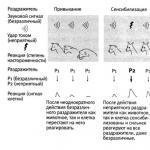Часто у пользователей смартфонов на базе Windows Phone, в частности Lumia (ранее Nokia Lumia), возникает вопрос как настроить интернет на этих устройствах. Интерфейс этих телефонов немного непривычен по сравнению с хорошо знакомыми всем Андроидом или iOS, что вводит в замешательство новоиспеченных владельцев Люмий. Тем не менее, настроить интернет на Люмия не сложнее, чем на любом другом смартфоне.
Алгоритм настройки интернета на Lumia
- Первым шагом необходимо включить мобильную передачу данных. Для этого зайдите в настройки телефона и выберите пункт «Сеть и беспроводная связь» → «Сотовая сеть и SIM-карта» и передвиньте ползунок в положение «включено».
- Второй шаг — это создание точки доступа APN.
Откройте меню телефона и зайдите в «Настройки» → «Сеть и беспроводная связь» → «Сотовая сеть и SIM-карта» → «Параметры SIM-карты » → «Точка интернет-доступа» - выберите пункт «Добавить точку доступа интернет» .Для создания новой точки доступа понадобится ввести данные в 4 поля, два из которых обязательны для заполнения. Необходимые параметры вы можете найти ниже. Выберите из списка своего оператора связи и введите настройки в соответствующие поля своей Люмии. В поле «Имя подключения» напишите название своего сотового оператора, хотя можете задать любое другое произвольное имя.
Параметры точек доступа в зависимости от оператора:
Мегафон:
Имя точки доступа (APN) — internet
Пароль — не заполняйтеМТС:
Имя точки доступа (APN) — internet.mts.ru
Имя пользователя — mts
Пароль — mtsМТС Беларусь:
Имя точки доступа (APN) — mts
Имя пользователя — mts
Пароль — mtsБилайн:
Имя точки доступа (APN) — internet.beeline.ru
Имя пользователя — beeline
Пароль — beelineТеле2:
Имя точки доступа (APN) — internet.tele2.ru
Имя пользователя — не заполняйте
Пароль — не заполняйтеЙота:
Имя точки доступа (APN) — internet.yota
Имя пользователя — не заполняйте
Пароль — не заполняйтеРостелеком:
Имя точки доступа (APN) — internet.rt.ru
Имя пользователя — не заполняйте
Пароль — не заполняйтеКиевстар (предоплата):
Имя точки доступа (APN) — www.ab.kyivstar.net
Имя пользователя — не заполняйте
Пароль — не заполняйтеКиевстар (контракт):
Имя точки доступа (APN) — www.kyivstar.netИмя пользователя — не заполняйте
Пароль — не заполняйтеЛайф:
Имя точки доступа (APN) — internet.life.com.by
Имя пользователя — не заполняйте
Пароль — не заполняйте
Перезагрузка необходима, чтобы все внесенные изменения вступили в силу. Выключите и снова включите телефон. Готово! Интернет на вашем смартфоне Lumia настроен!
Вот так, оказывается, легко и просто настроить интернет на Люмия.
Как настроить интернет на Нокиа Люмия 630?
Меню некоторых моделей телефонов Nokia могут сильно отличаться друг от друга, хоть и работают они под одной операционной системой. Некоторых пользователей это может ввести в замешательство. И раз уж в комментариях к этой статье был задан вопрос как настроить Интернет на Нокиа Люмия 630, позволю себе остановиться на нем подробнее.
Настраиваем интернет на Нокиа Люмия 630 Dual SIM:
- Включите передачу данных.
Выберите пункт меню «Настройки» → «Сотовая сеть+SIM» → «Передача данных » (здесь нужно передвинуть ползунок в положение «включено»). Здесь же заходим в пункт «SIM-карта для передачи данных» и выбираем SIM-карту, предпочтительную для выхода в интернет (Sim1 или Sim 2) - Создайте точку доступа.
Возвращаемся в меню «Настройки» → «Сотовая сеть+SIM» → «Настройки SIM-карты 1» (или 2 - нужно выбрать ту SIM-карту, для которой включили передачу данных) → «Добавить точку интернет-доступа» . Вносим необходимые данные в соответствующие поля (для каждого оператора связи настройки свои, смотрите пункт 2 из начала статьи). Сохраняем изменения, перезагружаем смартфон и радуемся жизни)))
Если же у вас Нокиа Люмия 630 с одной SIM-картой, то настроить интернет еще проще:
Откройте меню «Настройки» → «Настройки профиля соединения» → «Добавить новый профиль» . Заполняем поля (пункт 2 из начала статьи) и не забываем сохранить внесенные изменения и перезагрузить телефон. Все! Интернет настроен!
Я думаю, что теперь вы без труда сможете настроить интернет на телефонах Люмия самостоятельно.
Статьи и Лайфхаки
В настоящий момент смартфон без доступа к сети представляется совершенно бесполезным устройством. Именно поэтому неизменно актуальной остаётся такая тема, как настройка интернета на windows phone 8 . К сожалению, до сих пор не каждый знает, как правильно настроить свой аппарат, и тем самым начать полноценно пользоваться его возможностями и функциями.
Как настроить Интернет на Windows Phone 8?
Как правило, достаточно зайти в специальный раздел Marketplace и найти подходящую программу, после чего установить её и перезагрузить мобильный аппарат. Так, для устройств от компании Samsung подойдёт приложение Network Profile (найти его можно в Zone), для Nokia Lumia можно скачать Nokia Network Setup (через Collection), а владельцам HTC стоит инсталлировать Connection Setup (через Apps).
Если такая настройка интернета на windows phone 8 не помогла, придётся прописать все настройки в ручном режиме. Для этого находим пункт «Передача данных» и выбираем опцию, позволяющую добавить новую точку доступа. Каждый оператор сотовой связи предлагает ввести сюда определённые уникальные данные. После ввода мобильное устройство перезагружается, и Интернет должен начать работать.
Конечно же, очень хорошо, если у пользователя имеется возможность сидеть по сети Wi-Fi. Достаточно лишь активировать данную функцию. Но что делать, если пользоваться можно только мобильным Интернетом? Позволяет ли это и другими интернет-сервисами? Как не ошибиться при вводе точки доступа? Попробуем разобраться.
Как правильно прописать точку доступа при настройке Интернета на Windows Phone 8?
При звонке в службу поддержки можно попробовать получить автоматические настройки от своего сотового оператора. Телефон абонентского центра легко найти на официальном сайте поставщика услуг, или же узнать у специалиста ближайшего салона связи.
Если настройки так и не пришли (или же сохранить их не получается), их следует прописать в ручном режиме. Как уже было сказано, сделать это можно через специальную опцию в пункте «Передача данных». Тут обычно прописывают не только саму точку доступа (или APN), но также пользовательское имя и пароль. Часто последние параметры совпадают.
Пароль и имя пользователя оператора Билайн так и прописываются: beeline. То же самое касается МТС и МТС Беларусь (mts). Операторы Life и Мегафон предлагают оставить пустыми два этих поля. Если мы пользуемся ТЕЛЕ 2, заполнять их также не нужно.
Теперь перейдём к точке доступа. Если оператор - МТС, она пишется так: internet.mts.ru. Подобным образом она прописывается для Билайн (internet.beeline.ru) и ТЕЛЕ 2 (internet.tele2.ru). У оператора Life APN-точка выглядит несколько иначе (internet.life.com.by). Если мы пользуемся МТС Беларусь, вводим просто mts. Если оператором Мегафон – internet.
После того, как настройки заданы, пробуем воспользоваться Интернетом любым удобным способом. Также не забываем активировать функцию передачи данных по мобильной сети.
Смартфон без интернета - не смартфон!
Nokia Lumia 1020 - великолепный камерофон на базе Windows Mobile!
Интерфейс, конечно, немного непривычен после Андроида, но речь сейчас не об этом, а о том, как настроить Интернет на этой самой Nokia Lumia…
Автоматические настройки, разумеется, пришли, но почему-то не установились. Из-за этого пришлось немного подоставать работников колл-центра и пошерстить Сеть. В результате чего решение было найдено, смартфон настроен, и долгожданный выход в Интернет получен.
Если вы также мучаетесь со своим смартфоном от финской фирмы, то я поделюсь с вами своими находками в поисках ответа на вопрос «Как настроить Интернет на Нокиа Люмия?».
Собственно, ничего сложного здесь нет. На Nokia Lumia настроить Интернет также просто, как и на любом другом смартфоне на базе ОС Windows Mobile.
Nokia Lumia: настроить Интернет проще простого!

Мегафон:
Имя точки доступа (APN): internet Имя пользователя: не заполнять Пароль: не заполнять
МТС:
Имя точки доступа (APN): internet.mts.ru Имя пользователя: mts Пароль: mts
МТС (Беларусь):
Имя точки доступа (APN): mts Имя пользователя: mts Пароль: mts
Билайн:
Имя точки доступа (APN): internet.beeline.ru Имя пользователя: beeline Пароль: beeline
Ростелеком:
Имя точки доступа (APN): internet.rt.ru Имя пользователя: не заполнять Пароль: не заполнять
Теле2:
Имя точки доступа (APN): internet.tele2.ru Имя пользователя: не заполнять Пароль: не заполнять
Киевстар (предоплата):
Имя точки доступа (APN): www.ab.kyivstar.net Имя пользователя: не заполнять Пароль: не заполнять
Киевстар (контракт):
Имя точки доступа (APN): www.kyivstar.net Имя пользователя: не заполнять Пароль: не заполнять
Лайф:
Имя точки доступа (APN): internet.life.com.by Имя пользователя: не заполнять Пароль: не заполнять

Вот и все! Вот так, оказывается, легко и просто настроить интернет на Нокиа Люмия.
Добавлено 22.02.2015:
Как настроить интернет на Нокиа Люмия 630?
Меню некоторых моделей телефонов Nokia могут сильно отличаться друг от друга, хоть и работают они под одной операционной системой. Некоторых пользователей это может ввести в замешательство. И раз уж в комментариях к этой статье был задан вопрос как настроить Интернет на Нокиа Люмия 630, позволю себе остановиться на нем подробнее.
Как настроить интернет на Нокиа Люмия 630 Dual Sim?
- Включите передачу данных. Выберите пункт меню «Настройки » > «Сотовая сеть+SIM » > «Передача данных » (здесь нужно передвинуть ползунок в положение «Включено»). Здесь же заходим в пункт «SIM-карта для передачи данных » и выбираем SIM-карту, предпочтительную для выхода в интернет (Sim1 или Sim 2)
- Создайте точку доступа. Возвращаемся в меню «Настройки » > «Сотовая сеть+SIM » > «Настройки SIM-карты 1 » (или 2 - нужно выбрать ту SIM-карту, для которой включили передачу данных) > «Добавить точку интернет-доступа ». Вносим необходимые данные в соответствующие поля (для каждого оператора связи настройки свои, смотрите пункт 2 из начала статьи). Сохраняем изменения и радуемся жизни)))
Как видите, ничего сложного в том, чтобы настроить интернет на Нокиа Люмия 630 нет. Если же у вас телефон с одной SIM-картой, то все еще проще:
Откройте меню «Настройки » > «Настройки профиля соединения » > «Добавить новый профиль ». Заполняем поля (пункт 2 из начала статьи) и не забываем сохранить внесенные изменения. Все! Интернет настроен!
В последнее время, развитие интернет возможностей развивается в бешеном темпе. Сейчас, активные пользователи сети хотят иметь доступ к паутине всегда и везде. В своих смартфонах, планшетах, ноутбуках мы проводим части жизненного и рабочего процесса. Но, для стабильной и бесперебойной работы виртуального помощника, необходимо знать способы его настройки. Настроить интернет на Windows Phone довольно просто, ведь большинство операторов представляет удобный способ подключения и гибкие тарифы.
Удобство использования
Интернет сетевой и интернет мобильный. Первый вариант, вроде бы, предпочтительней. С точки зрения скорости, нюансов качества и четкости изображения - да. А если, поставить на противоположную чашу весов альтернативную необходимость. Например, потребность постоянной связи с необходимыми ресурсами. Или возможность пользоваться интернетом в повседневных ситуациях, которые наше время забирают (пробки, проезд на работу и обратно) или поездка на дачу.
Автоматические настройки от оператора
Вернемся к настройкам. Обычно настройки по заданным параметрам должны приходить автоматически, но не всегда такой способ действует. Если, по какой- то причине не удалось настроить свое мобильное устройство в автоматическом режиме, сделайте это вручную. Далее пошагово предложен способ, как это сделать.
Как настроить интернет на Windows Phone вручную
Этот процесс не займет много времени и не потребует специального оборудования. Главное, будьте внимательны и выбирайте оператора, с которым сотрудничаете. Особенно, это касается потребителей, которые покупали телефон или планшет, бывший в употреблении. В таких аппаратах, скорее всего, уже настроен интернет. И, если вы приобрели такой товар, желательно сперва обнулить все настройки на заводские.
Дальнейший процесс представлен следующими манипуляциями. Сначала, войдите в меню гаджета. Далее в настройках войдите в раздел «передача данных». В открытом окне вы увидите точки доступа, актуальные для вашего смартфона. Выберите опцию «Изменить точку доступа». Далее, производите дальнейшую настройку.
Оператор МТС
- точка доступа/APN - internet.mts.ru. (дальше под буквой А);
- login/имя - mts.(дальше под буквой В);
- пароль/ Password - mts. (дальше под буквой С).
Билайновский провайдер
- А: internet.beeline.ru;
- В: beeline;
- С: beeline.
Услуги Мегафона
- А: internet;
- В: не заполняем;
- С: не заполняем.
Оператор Life
- А: internet.life.com.by;
- В: не заполняем;
- С: не заполняем.
Мобильные услуги МТС Беларуси
- А: mts;
- В: mts;
- С: mts.
МТСовский оператор Украина
- А: internet.mts;
- В: mts;
- С: не заполняем.
После введения соответствующих параметров, проверьте подключение. Не забудьте поставить значок и сохранить выбранное соединение. Перезагрузите операционную систему мобильного устройства, затем повторно пересмотрите параметры, которые вы вводили. Если все в порядке, попробуйте подключиться на короткое время. Опять проверьте параметры. Некоторые операторы могут по умолчанию восстанавливать изначальные настройки интернет - соединения, которые выгодней в финансовом плане.
Не лишним будет проверить и другие способы подключения. На представленном видео можно наглядно увидеть, как настроить Wi-Fi и Bluetooth на Windows Phone. Это позволит пользоваться бесплатным интернетом и сопрягать свой гаджет с другими устройствами. Приятной особенностью системы Microsoft является возможность настройки параметров передачи данных в роуминге.
В заключение
Во избежание подобных ситуаций, тщательно улавливайте все тонкости в условиях договора и (или) сроках и правилах действия акционных и предварительных соглашений с провайдером связи. Касательно использования интернета в условиях роуминга при выезде за границу, здесь не все так просто. Придется покупать или специальный туристический пакет, или переплачивать многократно за услуги. Есть вариант с приобретением временного пакета в стране, в которую направляетесь. Многое зависит от посещаемой страны и срока пребывания в ней.
Трудно представить современное мобильное устройство без доступа в интернет. Если вы стали счастливым обладателем смартфона линейки Lumia, то для полноценного доступа в интернет необходимо задать правильные настройки. Сделать это можно несколькими способами: с помощью специалистов сервисного центра, заказать автоматические настройки у оператора или ввести настройки вручную. Последний способ наиболее верный и простой, так как не всегда есть возможность обратиться к специалисту, а высланные автоматически настройки довольно часто не приходят или их не удается сохранить.
Итак, как настроить интернет на Nokia Lumia 800, Nokia Lumia 610, 710 и т.д. Для этого открываем «Меню», переходим в «Настройки», затем выбираем пункт «Передача данных», после этого жмем «Изменить точку доступа». Теперь указываем «Точку доступа», «Имя пользователя» и «Пароль». Настройки у каждого оператора разные.
Настройки оператора Мегафон:
- Точка доступа (APN): internet
Настройки оператора Билайн:
- Точка доступа (APN): internet.beeline.ru
- Имя пользователя (Login): beeline
- Пароль (Password): beeline
Настройки оператора МТС:
- Точка доступа (APN): internet.mts.ru
- Имя пользователя (Login): mts
- Пароль (Password): mts
Настройки оператора LIFE:
- Точка доступа (APN): internet.life.com.by
- Имя пользователя (Login): оставляем пустым
- Пароль (Password): оставляем пустым
Настройки оператора ТЕЛЕ 2:
- Точка доступа (APN): internet.tele2.ru
- Имя пользователя (Login): оставляем пустым
- Пароль (Password): оставляем пустым
После того, как вы ввели все настройки, сохраните их и перезагрузите телефон. Теперь пробуйте выйти в интернет, если не получается, зайдите в «Меню», затем в «Мобильные сети» и включите «Передачу данных», поставив галочку возле этого пункта. Также предлагаем ознакомиться со статьей «